Jako ekspert IT często jestem pytany, jak obracać pędzle w Photoshopie. Oto szybka wskazówka, jak to zrobić. Najpierw otwórz panel Pędzle (Okno > Pędzle). Następnie wybierz pędzel, który chcesz obrócić. Na koniec użyj narzędzia Obróć końcówkę pędzla, aby obrócić końcówkę pędzla pod żądanym kątem. To wszystko! Teraz wiesz, jak obracać pędzle w Photoshopie jak profesjonalista.
Pędzle Photoshopa dodaj jeszcze więcej narzędzi, aby wyróżnić każdy projekt. Wiele domyślnych pędzli programu Photoshop oraz możliwość pobierania i tworzenia niestandardowych pędzli ułatwia tworzenie wyróżniających się projektów. Nauka używania pędzli to podstawowa umiejętność w Photoshopie.
Jak obracać pędzle w Photoshopie
Pędzle programu Photoshop umożliwiają tworzenie wspaniałych efektów bez konieczności tworzenia ich od podstaw. Jednak niektórzy ludzie chcieliby zmienić kierunek i kąt pociągnięć pędzla. Chcieliby wiedzieć jak obracać pędzle w photoshopie . W tym artykule dowiesz się, jak obrócić dowolny pędzel w Photoshopie.
zresetuj plik hostów windows 10
- Dostęp do pędzli
- Zmień kolor pędzla
- Wybierz odpowiedni pędzel
- Obracaj szczotki
1] Dostęp do pędzli
Zanim będziesz mógł obrócić pędzle, musisz je znaleźć. Pierwszą rzeczą do zrobienia jest otwarcie programu Photoshop, a następnie otwórz nowy dokument, przechodząc do Plik Następnie Nowy lub Kliknij Ctrl + H . 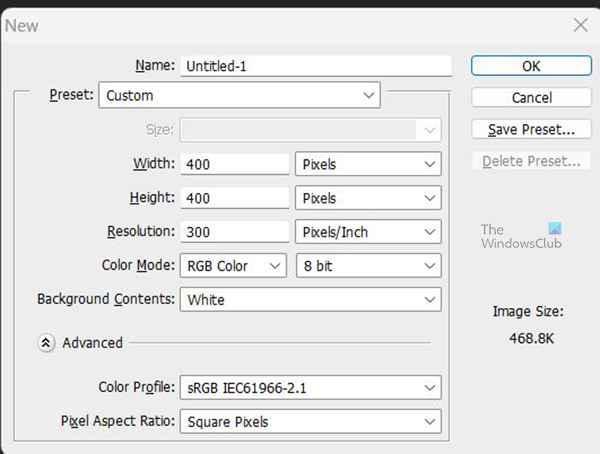
Otworzy się nowe okno Opcje dokumentu, wprowadź niezbędne zmiany, a następnie kliknij OK . Otworzy się płótno z wybranymi opcjami. 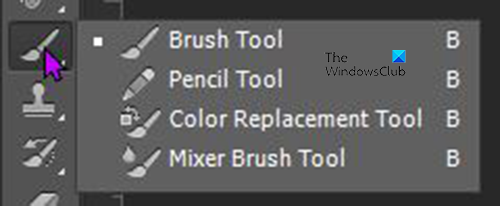
Dostęp do narzędzia Pędzel można uzyskać, przechodząc w lewo pasek narzędzi i klikając na Szczoteczka do zębów . Dostęp do pędzla można również uzyskać, klikając B na klawiaturze. Po kliknięciu przybornika Pędzel zobaczysz cztery dostępne narzędzia. Tutaj Szczoteczka do zębów w takim razie góra Ołówek , To Narzędzie do wymiany kolorów. , i w końcu pędzel do mieszania narzędzie. Jeśli spojrzysz gdzie Szczoteczka do zębów powinno być i zobaczysz inne narzędzia, po prostu naciśnij i przytrzymaj to inne narzędzie, a panel wysunie się, pokazując inne dostępne narzędzia. Następnie możesz wybrać Szczoteczka do zębów . Należy pamiętać, że naciśnięcie B otworzy ostatnio używane narzędzie, którym może być dowolne inne narzędzie w tym zestawie narzędzi.
2] Zmień kolor pędzla 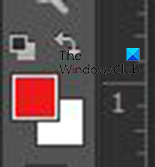
Aby ustawić kolor pędzla, wybierz narzędzie Pędzel, a następnie przejdź do lewego panelu Narzędzia i znajdź narzędzie Kolor tła pierwszego planu. Następnie kliknij część koloru pierwszego planu.
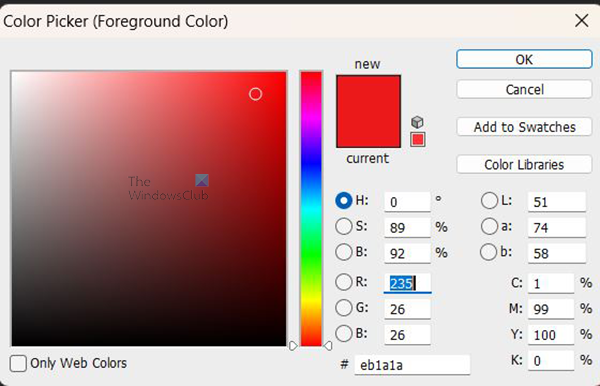
Pojawi się okno wyboru koloru pierwszego planu. Następnie możesz wybrać kolor pędzla. Jeśli przesuniesz kursor poza Próbnik kolorów, zauważysz, że zmienił się on w narzędzie Kroplomierz. Pozwala to na próbkowanie kolorów z dowolnego miejsca. I mam na myśli dowolne miejsce, jeśli przytrzymasz lewy przycisk myszy, gdy kursor znajduje się w narzędziu Kroplomierz, możesz próbkować kolor nawet poza Photoshopem. Możesz także wyszukiwać wartości kolorów i wprowadzać je w polach wartości. Możesz wyszukiwać wartości kolorów online i wprowadzać je w polach wartości kolorów w próbniku kolorów.
3] Wybierz odpowiedni pędzel
Teraz, gdy uzyskałeś dostęp do pędzla i zmieniłeś kolor, musisz znaleźć właściwy pędzel. Istnieją pędzle dla każdego pożądanego efektu, jeśli domyślnie nie ma ich w programie Photoshop, możesz je pobrać z zaufanego źródła i zainstalować w programie Photoshop. 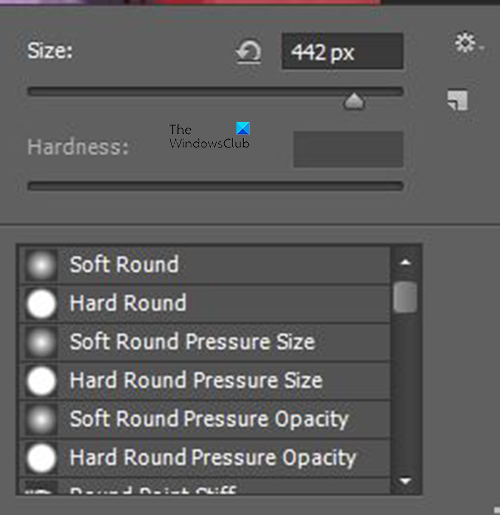
Aby wybrać żądany pędzel, kliknij narzędzie Pędzel, a następnie kliknij płótno prawym przyciskiem myszy. Pojawi się okno, w którym możesz zmienić rozmiar i twardość pędzla. Możesz także przewinąć w dół i wybrać żądany pędzel. Jeśli pędzel nie jest dostępny, możesz pobrać więcej pędzli. 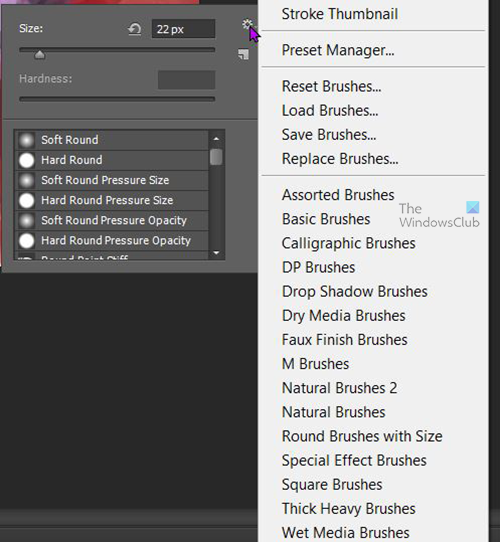
Kliknij przycisk menu, który jest ikoną koła zębatego w prawym górnym rogu menu opcji pędzla. Pojawi się menu listy, w którym możesz wybrać kategorie pędzli, przesłać nowe pędzle, zresetować pędzle, zapisać pędzle, zresetować pędzle i inne opcje.
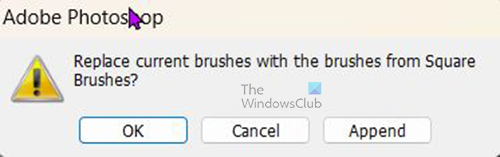
Jeśli wybierzesz inną kategorię pędzli, zostaniesz poproszony o potwierdzenie, czy chcesz zastąpić obecne pędzle pędzlami z wybranej kategorii, możesz kliknąć OK zastępować, Dodać , aby dodać nowe pędzle do listy Anulować aby nie wprowadzać zmian.
najlepsza przeglądarka chromu
4] Obrót pędzla
Po otwarciu pędzla, zmianie koloru pędzla i wybraniu żądanego pędzla nadszedł czas, aby obrócić pędzel. Obracanie pędzla może pomóc w projektowaniu, ponieważ pędzel może dopasować się do projektu tak, jak chcesz. 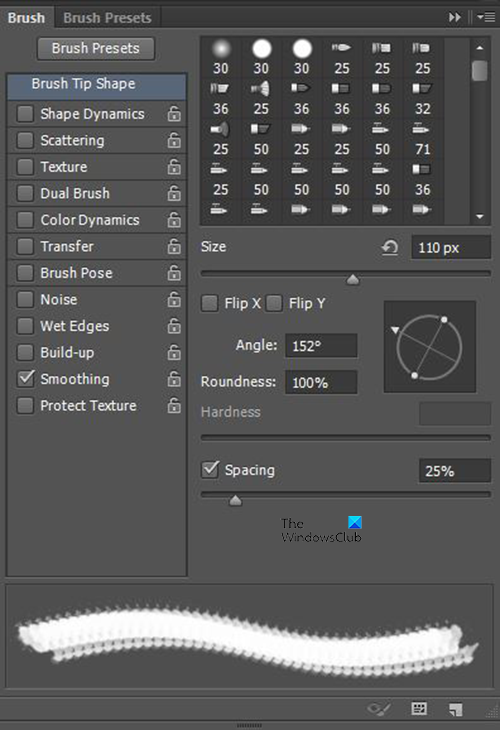
Aby obrócić pędzel, przejdź do górnego menu i kliknij Okno Następnie Szczotka I Menu pędzla pojawi się okno. tutaj możesz dokonać wielu zmian w pędzlu, możesz zmienić rozmiar pędzla, kąt, twardość i odstępy między pociągnięciami po kliknięciu i przeciągnięciu pędzla. Tutaj również obracasz pędzel.
U dołu menu Pędzel zobaczysz okno podglądu. da to podgląd pędzla podczas jego zmian. Możesz zobaczyć, jak się zmienia, gdy wprowadzasz poprawki. Możesz kliknąć płótno i zobaczyć zmiany bez konieczności zamykania okna menu Pędzle.
Obrót wokół osi
Pędzel można obracać X Lub D oś lub obie, zobaczysz pola wyboru w X I D . możesz zaznaczyć X, aby włączyć obrót X tylko oś lub D aby obracał się tylko na osi Y, lub możesz zaznaczyć oba, aby obracał się zarówno na osi X, jak i na osi Y.
historia wiersza poleceń systemu Windows
Obróć o wartość kąta
Jeśli wiesz, o jaki kąt chcesz obrócić pędzel, możesz go wpisać w polu wartości kąta. Jeśli nie masz pewności i chcesz zobaczyć, jak się zmienia, możesz kliknąć pole wartości kąta i użyć strzałek w górę lub w dół na klawiaturze, aby zmienić.
Włącz ikonę kompasu
Możesz także obracać pędzel, przytrzymując i obracając ikonę kompasu. Jeśli naciśniesz i przytrzymasz spiczasty koniec, zmienisz kąt podczas obracania go ruchem okrężnym. Jeśli zostawisz okrągłe kropki po bokach, zmienisz krągłość pędzla. Jest to sposób obracania pędzla, aby nadać mu inny wygląd na płótnie.
Możesz użyć zarówno kąta, jak i zaokrąglenia, aby stworzyć własne pociągnięcie pędzla.
Po każdym wybraniu nowego pędzla wszystkie ustawienia wracają do wartości domyślnych.
Bonusowa wskazówka: Jeśli chcesz rysować po linii prostej lub od miejsca do miejsca po linii prostej bez przeciągania pędzla, kliknij punkt początkowy, przytrzymaj Zmiana i kliknij punkt końcowy. Spowoduje to narysowanie prostej ciągłej linii między punktem początkowym i końcowym.
Czytać: Jak sprawić, by kolorowe zdjęcie wyglądało jak szkic w programie Photoshop CS6
Jak obracać pędzle w Photoshopie?
Aby obrócić pędzel, wybierz narzędzie pędzla, klikając B , wybierz pędzel, a następnie otwórz panel Opcje pędzla. Jeśli panel nie jest wyświetlany, przejdź do Okno Następnie Szczotka ( Ustawienia pędzla dla nowszych wersji programu Photoshop) . Użyj strzałki na ikonie koła, aby obrócić pędzel w żądanym kierunku.
Jak odwrócić pędzel w Photoshopie?
Aby obrócić pędzel, wybierz narzędzie pędzla, klikając B , wybierz pędzel, a następnie otwórz panel Opcje pędzla. Jeśli panel nie jest wyświetlany, przejdź do Okno Następnie Szczotka ( Ustawienia pędzla dla nowszych wersji programu Photoshop) . Szukać Odwróć X Lub Odwróć Y pole wyboru. Możesz wybrać jedną z osi, aby ją odwrócić, lub obie.
















